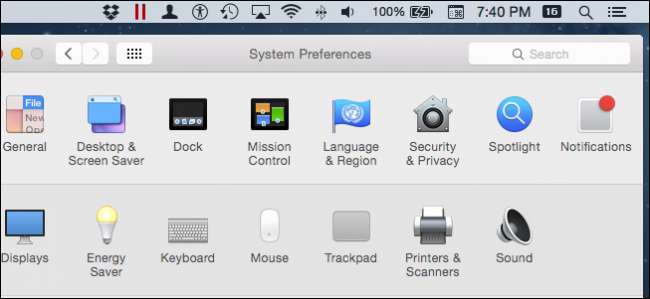
La barre de menus du système d’exploitation d’Apple est vraiment ancienne. il existe depuis aussi longtemps qu’il y a eu des Macintosh. La barre de menus est extensible, même si certains utilisateurs ne réalisent pas à quel point, nous allons donc vous montrer les nombreuses façons dont vous pouvez y ajouter des fonctionnalités.
Si vous avez déjà entendu quelqu'un utiliser l'expression "plus les choses changent, plus elles restent les mêmes", alors ils auraient très bien pu parler de la barre de menus d'Apple. C'est vraiment une relique du système d'exploitation qui continue et continue.

Bien sûr, la barre de menu a a changé et sa fonction a évolué, mais les bases sont toujours là et il ressemble beaucoup à ce qu'il était en 1984.
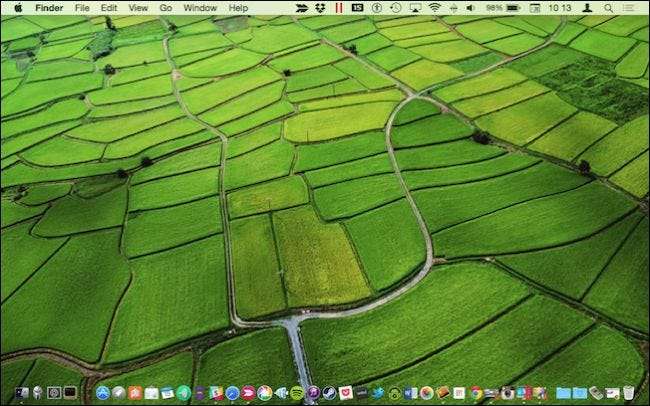
Aujourd'hui, la barre de menus vous permet d'y ajouter toutes sortes de fonctionnalités supplémentaires. Vous pouvez facilement vérifier l'état énergétique de votre Mac (particulièrement utile si vous utilisez un ordinateur portable), ou vous pouvez démarrer les sauvegardes Time Machine , ou connectez-vous à un autre compte avec changement rapide d'utilisateur, etc.
En fait, de nombreuses préférences système comportent des icônes que vous pouvez ajouter, et de nombreuses applications utiliseront également la barre de menus afin que les utilisateurs aient un accès pratique aux fonctionnalités et aux fonctions.
Dans cet article, nous allons montrer et parler de toutes les différentes choses que vous pouvez ajouter à la barre de menus en utilisant uniquement ce que vous trouverez dans les préférences système. Cela inclut non seulement les éléments que nous avons déjà mentionnés, mais également tous les autres éléments de la barre de menus de préférences que nous avons pu trouver.
Il est utile de tout savoir à ce sujet, car si vous maintenez la touche "Commande" enfoncée, vous pouvez les déplacer et les réorganiser. Si vous en faites glisser un hors de la barre de menus, il sera supprimé. Si vous n'aviez pas l'intention de le faire ou que vous souhaitiez le récupérer, voici comment le restaurer.
De gauche à droite, de haut en bas
Voici nos préférences système telles qu'elles apparaissent sur un Macbook Air début 2014 exécutant Yosemite (10.10.3). Tout ce qui est entouré d'un carré rouge a une option pour ajouter une icône de barre de menu, certains permettent même une personnalisation supplémentaire.
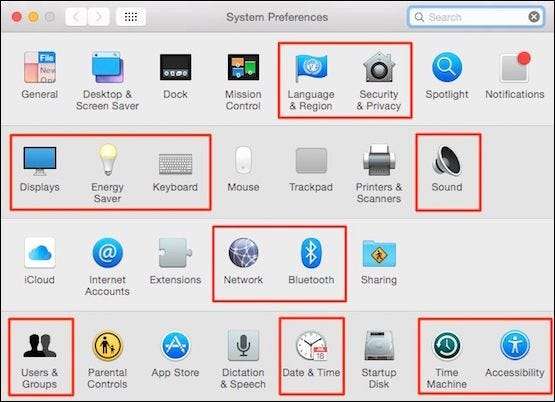
Les préférences sont réparties sur quatre lignes, représentant les catégories (plus ou moins) suivantes: personnel, matériel, Internet et sans fil et système. Il peut également y avoir une cinquième ligne (non illustrée) avec des applications et des utilitaires tiers, si vous en avez installé.
Nous allons parcourir chaque ligne, de haut en bas, et parler de toutes les préférences système qui ont n'importe quel type d'options d'extensibilité de la barre de menus.
Préférences personnelles
Les préférences personnelles consistent principalement en des choses qui plairont à votre utilisation d'OS X et à votre sens du style. Vous pouvez modifier (un peu) l’aspect du système, modifier le comportement du dock et configurer la façon dont les notifications apparaissent, le cas échéant .

Il y a deux éléments dans cette rangée de préférences qui peuvent affecter l'apparence ou placer une icône dans la barre de menu: Langue et région et Sécurité et confidentialité.
Langue et région
Les préférences Langue et région permettent de définir la langue de votre système (qui apparaît dans les menus et les boîtes de dialogue), ainsi que la manière dont les dates, heures et devises sont formatées.

Il n'y a qu'un seul élément notable de la barre de menu ici, qui consiste à changer l'horloge sur 24 heures (certains pourraient l'appeler heure militaire).
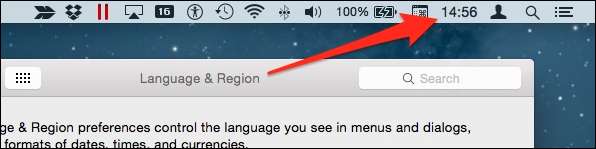
Si vous utilisez la fonction d'horloge analogique, vous pouvez cliquer dessus et voir toujours l'heure au format 24 heures.
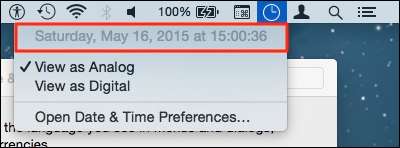
C’est l’étendue de l’influence de la langue et de la région sur la barre de menus. Passons à l'élément suivant de la ligne Personnel, Sécurité et confidentialité.
Sécurité et confidentialité
À l'instar de la langue et de la région, les préférences de sécurité et de confidentialité ne font pas grand-chose à la barre de menus, mais les services de localisation l'utilisent toujours pour annoncer sa présence de temps en temps.

Une flèche apparaît parfois dans la barre de menus, par exemple lorsque Safari ou le widget Météo du volet Aujourd'hui doit se mettre à jour.
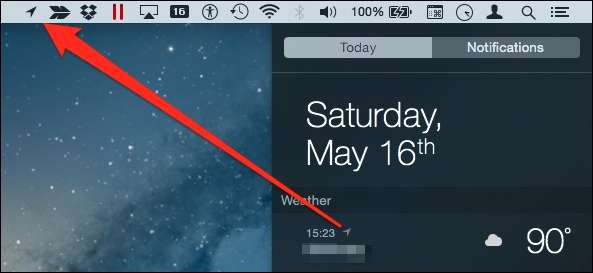
Plus souvent qu'autrement, vous ne verrez pas les services de localisation demander des informations, ou cela se produira très brièvement, et la petite flèche disparaîtra alors. Si vous souhaitez désactiver cette option, décochez la case "Activer les services de localisation".
Préférences matérielles
La deuxième ligne comprend tout ce qui concerne le matériel. Si vous avez besoin de modifier la façon dont votre ordinateur portable consomme de l'énergie sur la batterie, ou le comportement du clavier ou du trackpad, ou tout ce qui concerne l'imprimante, les préférences matérielles sont l'endroit où aller.

Parmi les sept éléments des préférences matérielles, nous allons nous concentrer sur les écrans, l’économie d’énergie, le clavier et le son.
Affiche
Les préférences d’affichage vous permettent de modifier des éléments avec les écrans de votre système, à la fois intégrés et attachés. Cela peut inclure la disposition de votre configuration multi-écrans, la rotation et la résolution.
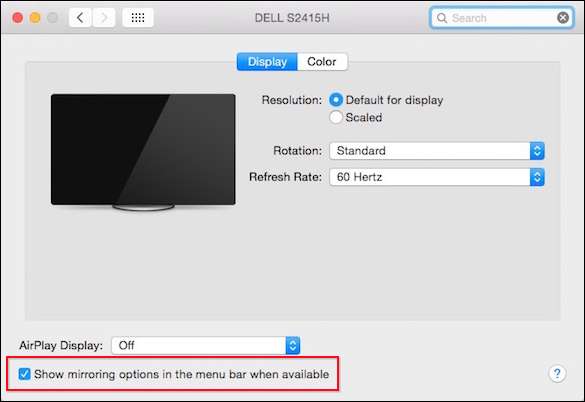
Si vous avez un écran ou un appareil AirPlay, vous pouvez mettre en miroir votre bureau sur celui-ci et vous pouvez choisir d'afficher les options de mise en miroir dans la barre de menus.
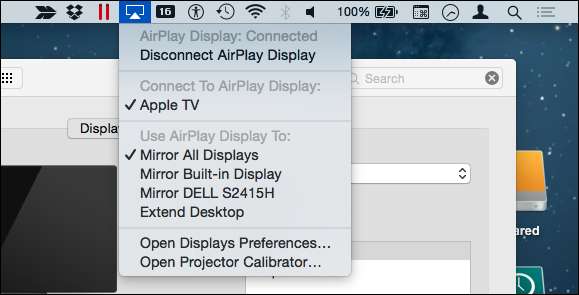
Dans notre cas, nous avons une Apple TV sur laquelle nous pouvons mettre en miroir votre bureau , et comme nous avons un deuxième écran connecté au Mini DisplayPort, vous pouvez faire ici plusieurs choix pour savoir quels écrans sont mis en miroir ou si vous souhaitez étendre votre bureau.
Économie d'énergie
Les utilisateurs d'ordinateurs portables seront plus concernés par les options d'économie d'énergie, bien que les utilisateurs de bureau voudront probablement apporter des modifications à la façon dont leur système consomme ou économise l'énergie.
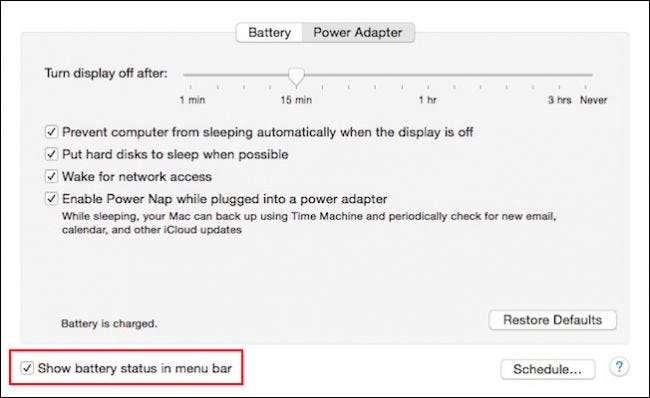
Dans la barre de menu, nous pouvons cliquer sur l'icône de la batterie et voir son état de charge, et vous pouvez également afficher la durée de vie restante en pourcentage.
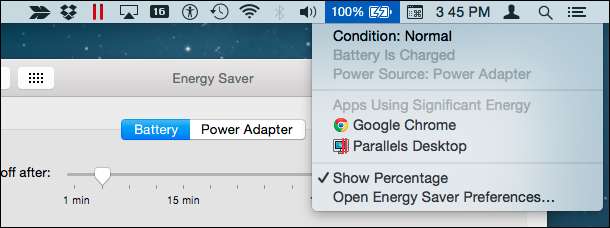
Notez que, si votre batterie ne semble pas durer aussi longtemps comme vous le souhaitez, l'icône de la batterie indiquera quelles applications utilisent le plus d'énergie, puis vous pouvez fermer ces applications pour gagner plus de temps.
Clavier
Les préférences du clavier ont deux options pour la barre de menus. Dans l'onglet «Clavier», vous pouvez choisir «Afficher les visualiseurs de clavier et de caractères».
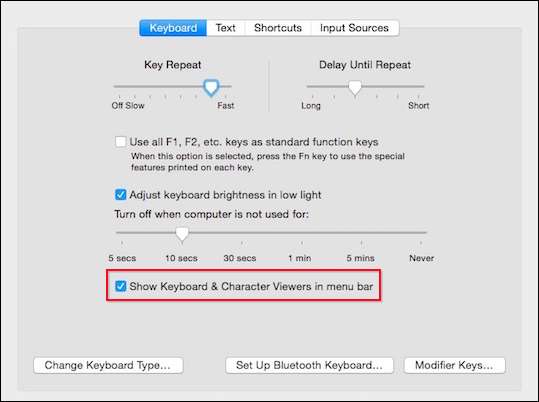
Lorsque le clavier et les afficheurs de caractères sont activés, vous accédez facilement au clavier à l'écran, aux symboles, aux flèches et plus encore.
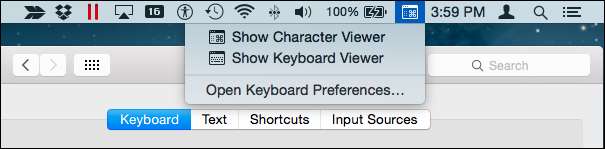
Ici, nous voyons les deux tels qu'ils peuvent apparaître sur votre écran. Le visualiseur de personnages en particulier est pratique pour insertion d'Emoji dans vos échanges de texte.
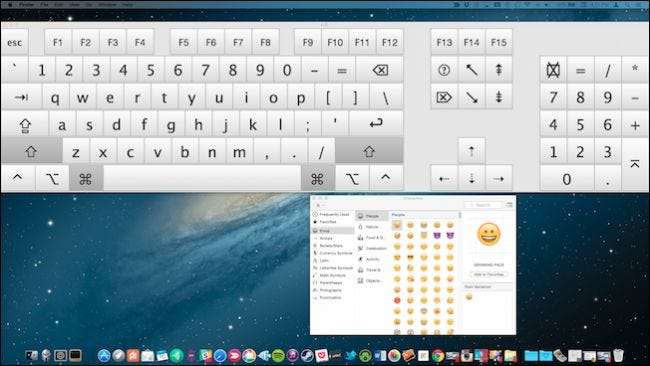
Les visualiseurs de clavier et de caractères partagent en fait la même icône avec le «menu Entrée». Lorsque le premier est masqué, le second est le montré (à moins qu'il ne soit également masqué).
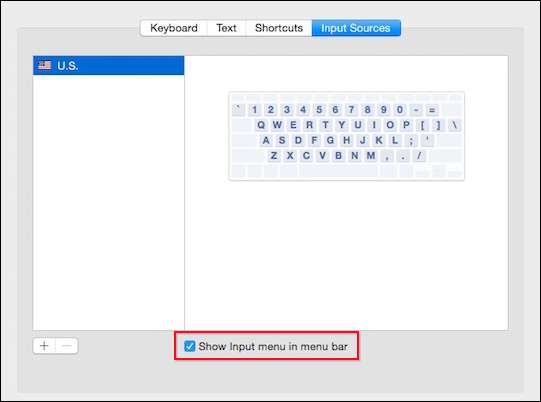
Avec l'élément de menu de saisie activé, si vous avez plusieurs claviers (anglais américain, anglais britannique, espagnol, russe, etc.), vous les verrez affichés ici lorsque vous cliquez sur l'icône du drapeau dans votre barre de menu, afin que vous puissiez changer sans effort entre eux.
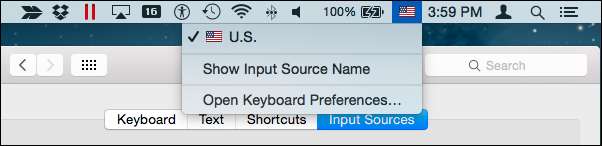
Il n'y a aucun moyen d'accéder aux sources d'entrée lorsque le clavier et les afficheurs de caractères sont affichés, mais vous pouvez toujours "Ouvrir les préférences du clavier…" si vous devez passer à une autre source d'entrée.
Du son
L'icône Son (curseur de volume) est basique, et si vous l'affichez dépendra probablement du fait que votre clavier dispose de touches multimédias (c'est probablement le cas) pour régler rapidement le volume.
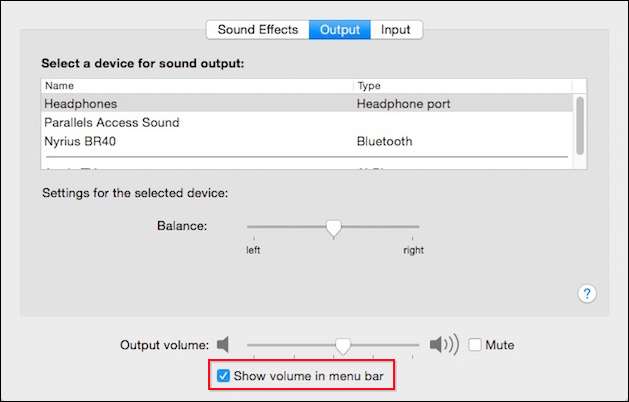
Honnêtement, le curseur de volume en soi est assez banal. Il n’a même pas de moyen simple de couper votre son autrement que de le faire glisser complètement vers le bas.
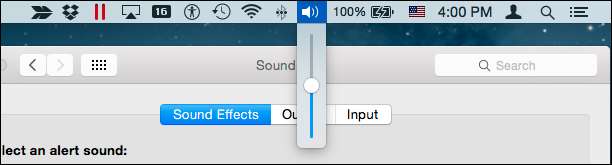
Cela dit, si vous utiliser la touche polyvalente «Option» une fois de plus, vous pouvez facilement accéder à vos périphériques de sortie et d'entrée, afin de pouvoir les changer à la volée.
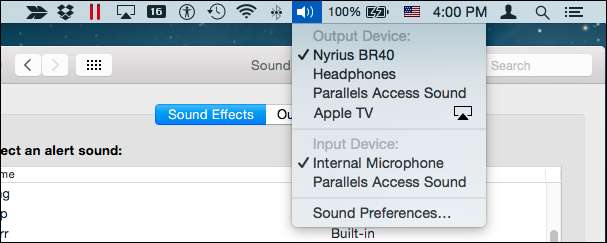
Évidemment, les préférences Son ont beaucoup plus à offrir que le contrôle du volume, donc si vous avez plusieurs entrées et sorties connectées à votre Mac (Bluetooth, HDMI, AirPlay, etc.), prenez une minute pour en savoir plus sur les options qui s'offrent à vous pour les commuter et les contrôler.
Préférences Internet et sans fil
La troisième rangée de préférences système ne rentre pas toutes dans la catégorie "Internet et sans fil", mais il n'y en a que deux qui ont des icônes de barre de menus.

Parmi les six éléments disponibles ici, nous allons discuter des préférences Réseau et Bluetooth.
Réseau
Tout d'abord, la présence de la barre de menus des préférences réseau peut être trouvée dans le Wi-Fi. Si vous utilisez un Mac de bureau et / ou que vous êtes connecté à un réseau filaire, cela n’a pas autant d’importance.
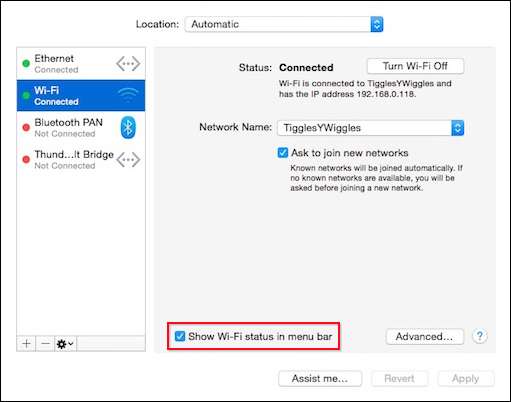
Pour tous les autres utilisateurs d'un bureau sans fil ou d'un Macbook (ce qui est beaucoup d'utilisateurs Apple), l'état du Wi-Fi est plus que probablement une icône de base dans votre barre de menus.
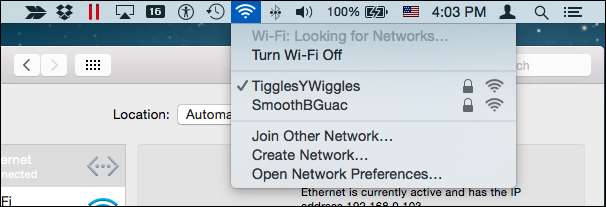
Donc, bien qu’en fin de compte simple, il est également assez indispensable.
Si vous avez besoin d'autres informations de connexion pertinentes et avancées, telles que votre adresse IP, votre adresse MAC ou si vous souhaitez activer / désactiver la journalisation Wi-Fi, vous pouvez utiliser la touche "Option" pour d'autres options.
Bluetooth
Bluetooth est un autre élément qui, si vous avez des appareils Bluetooth, qu'il s'agisse de téléphones, de tablettes, de haut-parleurs ou audio receivers , vous souhaiterez alors pouvoir les contrôler à l'aide de la barre de menus.
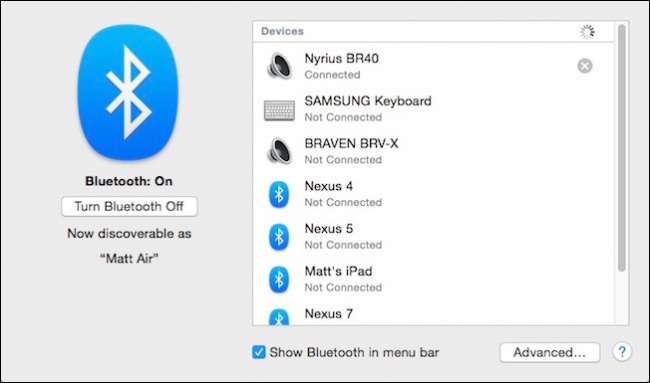
Avec l'icône Bluetooth affichée, vous pouvez passer à un autre appareil Bluetooth, envoyer et rechercher des fichiers, puis l'éteindre (économisant finalement un peu plus de batterie).
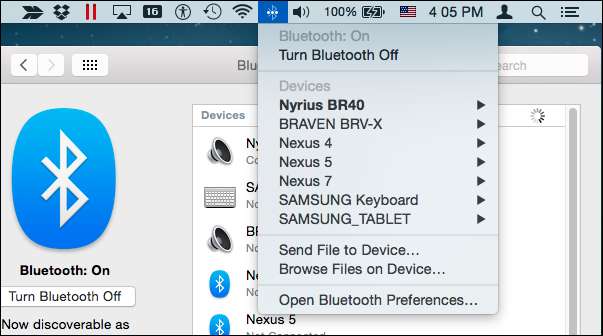
En appuyant sur la touche «Option», vous aurez le choix de créer un rapport de diagnostic, de voir son adresse MAC et de vérifier si votre ordinateur est détectable.
Préférences de système
Enfin, la quatrième rangée de préférences est correctement classée en tant que préférences système car elles affectent les choses dans tout le système. Cela comprend des éléments tels que les utilisateurs, les groupes, le contrôle parental, l'accessibilité, etc.

Parmi les huit éléments de cette ligne, nous allons discuter des utilisateurs et des groupes, de la date et de l'heure, de Time Machine et de l'accessibilité.
Utilisateurs et groupes
Les préférences Utilisateurs et groupes comportent un «menu de changement rapide d'utilisateur» que vous pouvez configurer à votre guise.
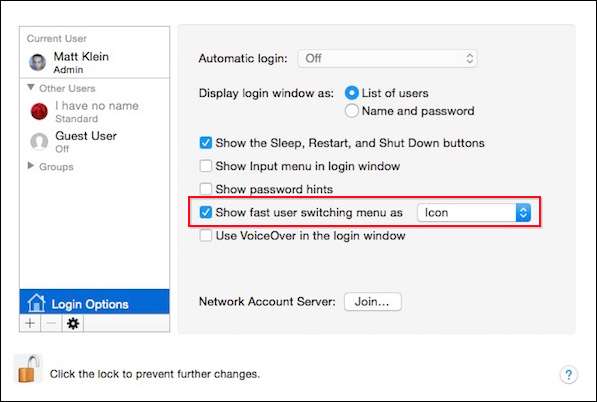
Lorsque vous cliquez ensuite sur l'icône de la barre de menu de changement rapide d'utilisateur, il affichera vos comptes (si vous en avez plus d'un sur votre système) ainsi que l'option pour ouvrir la fenêtre de connexion.
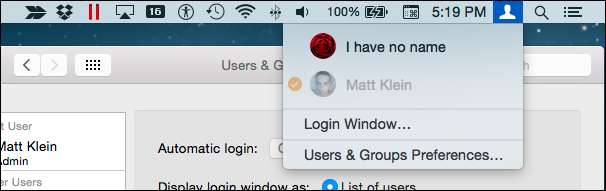
En plus de masquer ou d'afficher le menu de changement rapide d'utilisateur, vous pouvez décider s'il apparaît sous forme d'icône, de votre nom complet ou de votre nom de compte.
Date & Time
L'horloge est un autre élément qui est peu susceptible d'être masqué, mais vous pouvez le faire si vous le souhaitez en décochant la case «Afficher la date et l'heure dans la barre de menus».
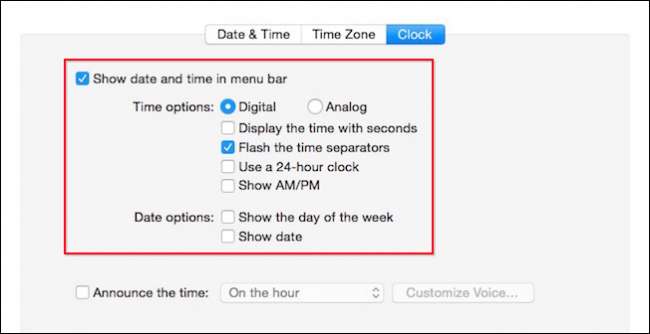
Lorsque vous activez toutes les options, vous pouvez voir les séparateurs d'heure, les secondes, la date et le jour de la semaine.
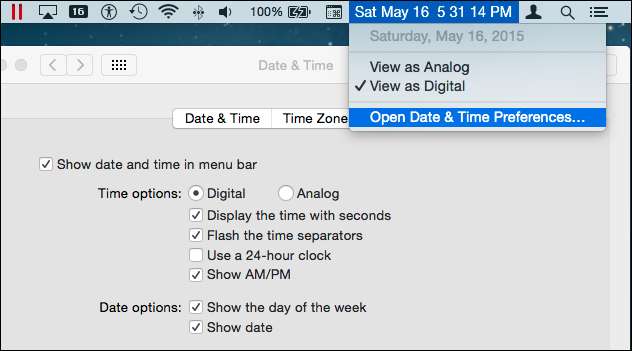
Une dernière remarque, vous pouvez changer l’horloge au format 24 heures par rapport à AM / PM, mais vous ne pouvez évidemment pas avoir les deux (cela n’aurait pas de sens). N'oubliez pas que vous pouvez également activer l'horloge sur 24 heures dans les paramètres de langue et de région.
Time Machine
Si vous utilisez Time Machine, ce qui est fortement recommandé, vous pouvez afficher son icône dans la barre de menus.
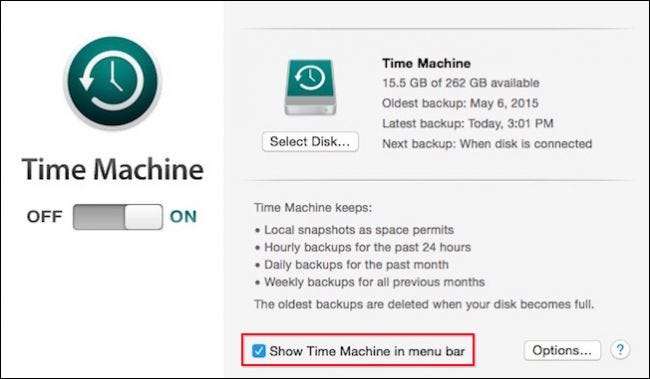
L'icône de la barre de menus Time Machine vous permettra de démarrer et d'ignorer les sauvegardes et d'entrer dans Time Machine.
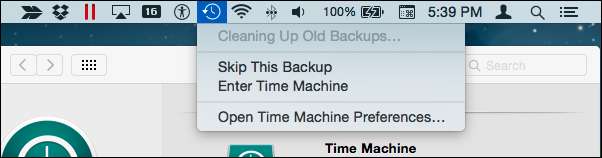
Si vous maintenez la touche «Option», vous pouvez vérifier les sauvegardes et parcourir d'autres disques de sauvegarde.
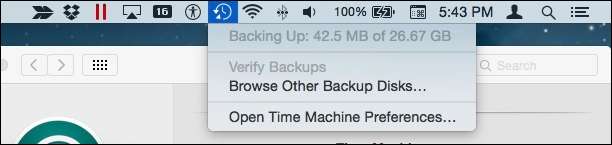
Nous avons presque terminé, nous n'avons plus qu'un élément de la barre de menus des préférences système à discuter.
Accessibilité
Les options d'accessibilité incluent un éventail d'outils pour zoomer, afficher des légendes, définir des touches rémanentes, et bien plus encore.
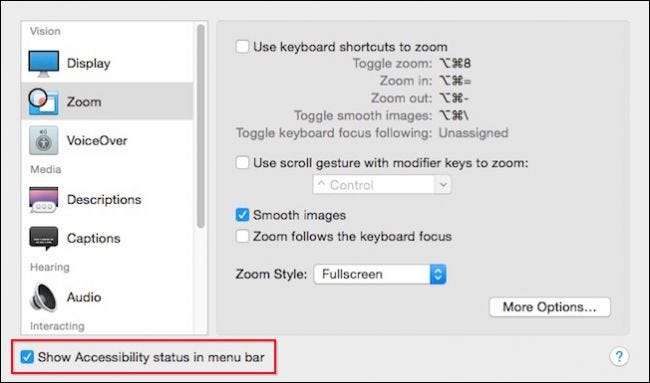
Cliquer sur l'icône d'état d'accessibilité vous montrera simplement quelles fonctionnalités d'accessibilité sont désactivées et lesquelles sont activées. Au-delà de cela, il fournit le raccourci rapide habituel vers les préférences si vous devez apporter des modifications.
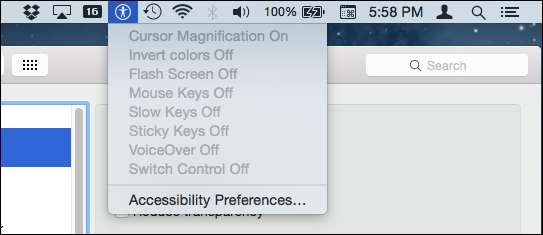
Cela nous amène alors à la fin de l’extensibilité de la barre de menus trouvée dans les préférences système d’OS X. À l'heure actuelle, vous avez probablement remarqué d'autres icônes sur notre barre de menus, qui nous permettent de contrôler des applications tierces, telles que Skitch, Dropbox, Parallels et bien d'autres.
EN RELATION: Comment configurer les notifications et le centre de notifications sous OS X
Cependant, si vous n'ajoutez jamais rien d'autre à votre système, ces éléments de la barre de menus sont ce que vous obtenez. Cela ne veut pas dire que vous ne pouvez pas montrer d’autres choses, mais s’il y en a, elles n’apparaissent pas sur ce Macintosh en particulier.
Sur cette note, nous aimerions avoir de vos nouvelles. Avons-nous manqué quelque chose? Y a-t-il autre chose que OS X vous permet d'ajouter à la barre de menus dont vous pouvez nous parler? Nous vous encourageons à laisser vos commentaires, tels que des commentaires, des questions et des suggestions, dans notre forum de discussion.







